Kuidas keelata adblocki programm?
AdBlock on sisu filtreerimise ja reklaamide blokeerimise programm, mis on saadaval erinevates veebibrauserites. See on tarkvara, mille kasutajad installivad käsitsi.
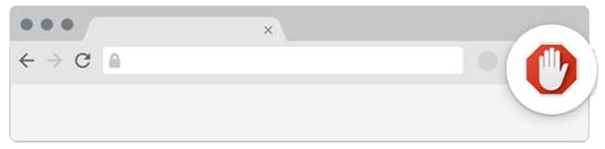
- Klõpsa brauseri paremas ülanurgas asuvale AdBlocki ikoonile. (Võid näha väikest numbrit, mis katab osa ikoonist.)
- Vali „Ära käivita sellel lehel sellel saidil“ („Keela filtreerimine sellel veebisaidil“).
- Avanevas „Ära käivita AdBlocki …“ dialoogiaknas vali „Välista“. AdBlocki ikoon muutub „pöidlad püsti“ kujutiseks.
- Värskenda leht


Google Chrome brauser - lülita AdBlock välja:
- Ava Google Chrome brauser
- Paremklõpsa programmi ikoonil
- Vali "Peata AdBlock sellel saidil" -> "Alati" VÕI klõpsa nupul "VÄLJA".
Näiteks:
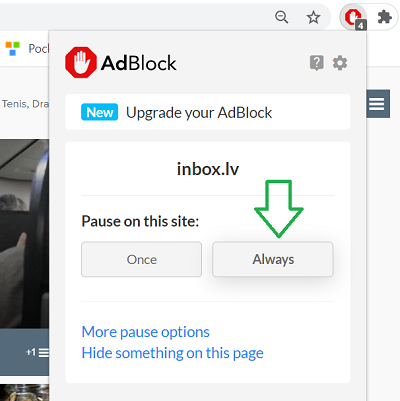
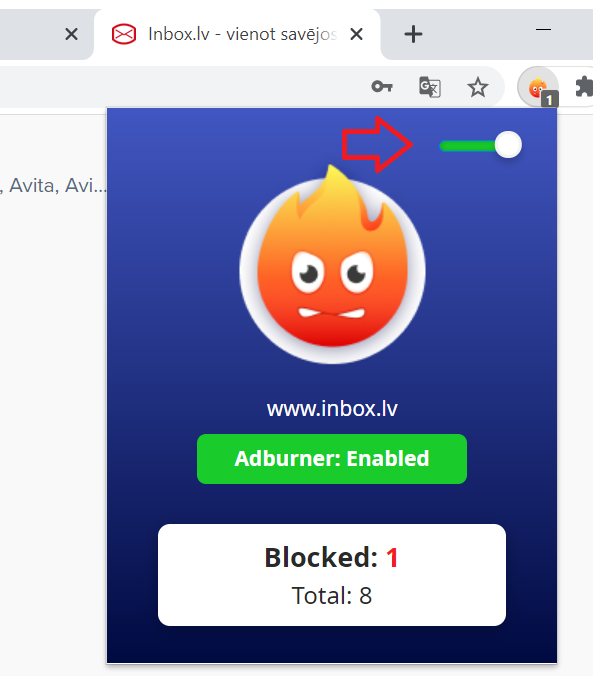
(!) Kui programm on peatatud, on selle ikoon hall. Kui programm on aktiivne, on ikoon punane/oranž.
AdBlocki kustutamiseks oma brauserist:
- Ava Google Chrome brauser
- Paremklõpsa programmi ikoonil
- Vali "Eemalda Chrome’ist"
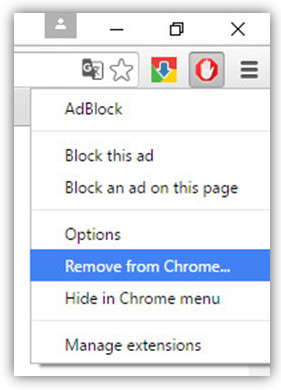
4. Hüpikaknas "Kinnita eemaldamine" vali "Eemalda".
VÕI
- Ava Chrome brauseri seadistused
- Mine laienduste lehele (Extensions)
- Eemalda või keela AdBlock käsitsi (chrome://extensions/)
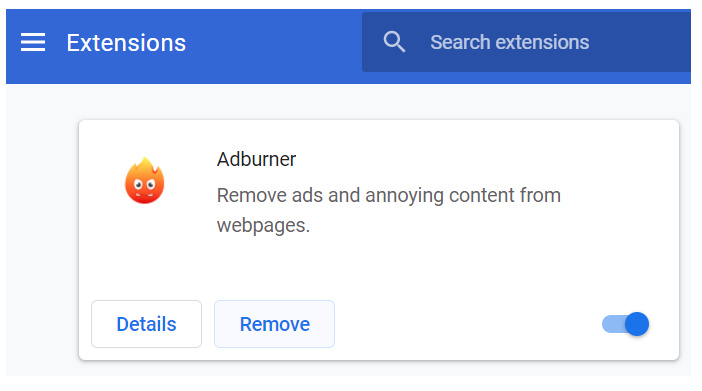
FIREFOX brauser - lülita AdBlock välja (keela):
- Klõpsa programmi ikoonil
- Klõpsa nupul "Lisa veebisait valge nimekirja"
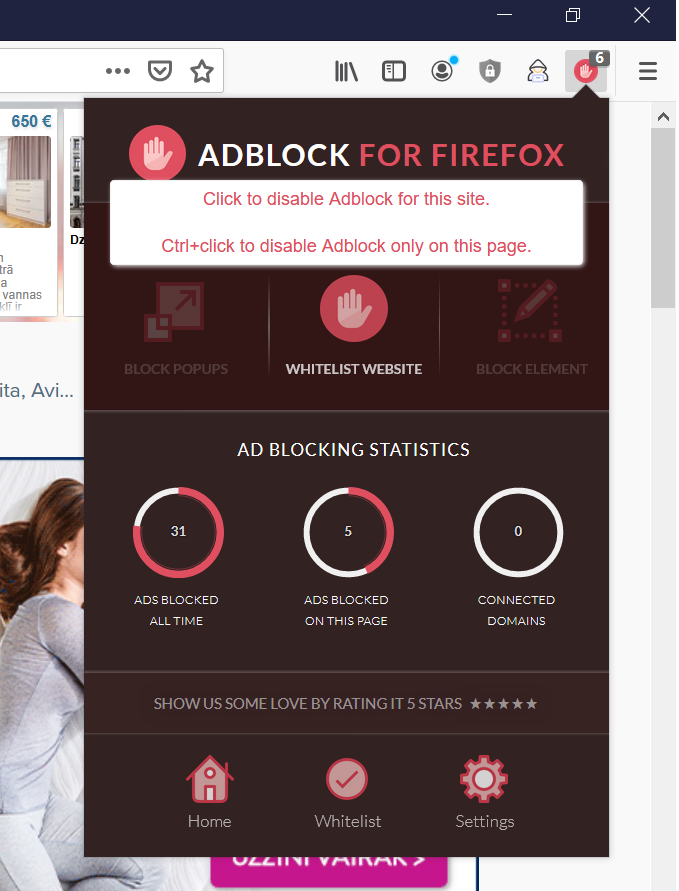
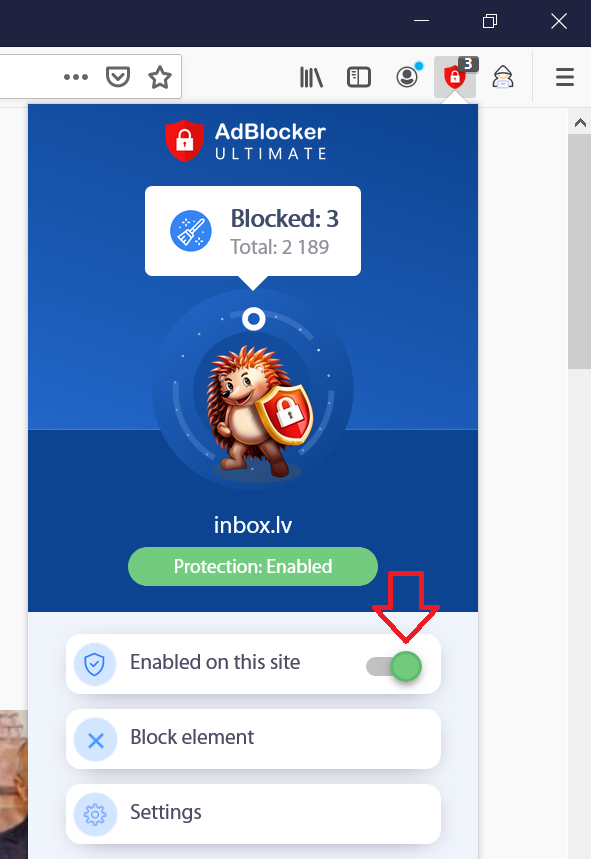
VÕI
- Ava Mozilla Firefox brauser
- Brauseri ülaosas vajuta nupule "Tööriistad" ja vali "Laiendused"
- Vasakul klõpsa "Laiendused", seejärel "AdBlock" kõrval paremal vali "Keela" (kõikide saitide jaoks) või "Seaded" (kui ainult postkasti teenuse jaoks).
- Järgmine lisa saidi nimi käsitsi valge nimekirja ja vajuta "Rakenda muudatused".
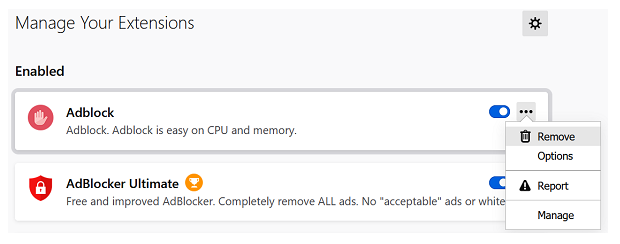
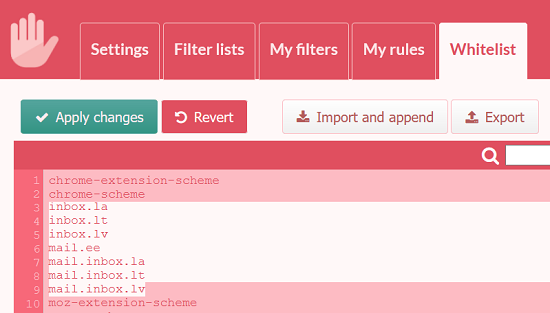
(!) Kui programm on peatatud, peaks ikoon olema tööriistaribal hall, kuid kui programm on aktiivne, kuvatakse see tööriistaribal punase ikoonina.
AdBlocki kustutamiseks:
- Paremklõpsa programmi ikoonil
- Vali "Eemalda laiendus"
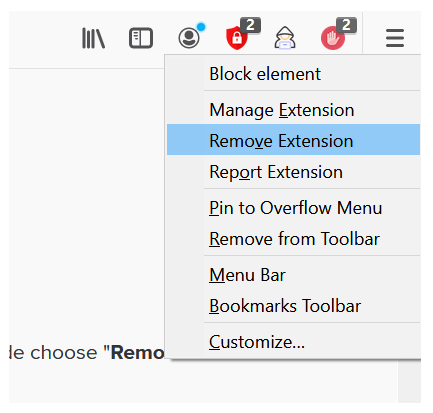
VÕI
- Ava Mozilla Firefox brauser
- Brauseri ülaosas vajuta nupule "Tööriistad"
 , ja vali "Laiendused".
, ja vali "Laiendused".
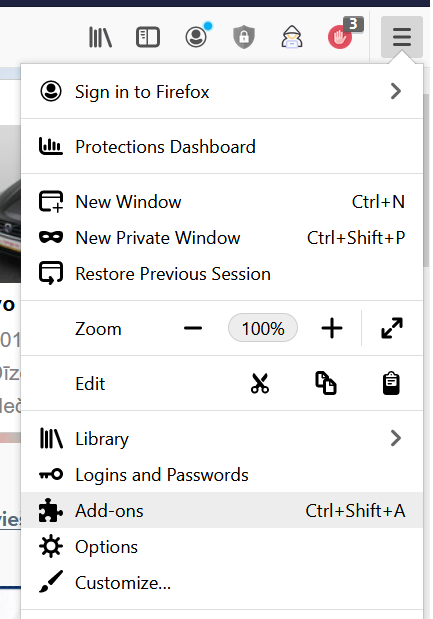
3. Vasakul vali "Laiendused", seejärel "Ad Blocki", "AdBlocker Ultimate'i" või mõne muu AdBlock programmi kõrval paremal vali "Eemalda"
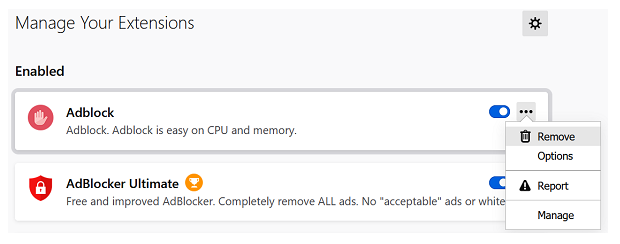
Kui te ei leidnud oma vastust võtke meiega ühendust
Küsimused
Kuidas keelata AdBlocki programm?

